修正iPhone/iPadのiTunesStoreに接続できない
Appleは完璧なアプリとソフトウェアを作ることで有名です。 しかし、Appleでさえ同じ基準を維持できないことがあります。 これと同じ問題が、最近の「iTunesストアに接続できません」エラーで発生しました。 世界中の多くのAppleユーザーがこの問題に直面しました。 そのため、この記事では、この問題の背後にある考えられる理由について説明し、修正プログラムがiTunesストアに接続できないXNUMXの最良の方法を提案することにしました。 この記事では、「iTunesストアのリクエストを完了できませんでした」というエラーについても説明しました。
パート1:背後にある主な理由iOSデバイスでiTunesストアの問題に接続できない
iTunes Storeに接続できないというエラーが発生した場合は、主にインターネット接続の問題が原因です(ほとんどの場合、ネットワークが遅いことが原因です)。 更新時にアプリストアにアクセスしようとした場合にも発生する可能性があります。 ただし、これら10つの主要な問題以外にも、このエラーにはいくつかの理由があります。 それでは、このiTunesを修正するためのトップXNUMXの方法を見てみましょう。
1.Appleデバイスのペアレンタルコントロールを無効/有効にする
これは、iOSユーザーにとって完璧な方法のXNUMXつです。 「iTunesストアリクエストを完了できませんでした」というエラーは通常、このエラーが原因で発生します。 以下の手順に従ってください。
iTunesを起動し、トップメニューにある[設定]メニューに移動する必要があります。
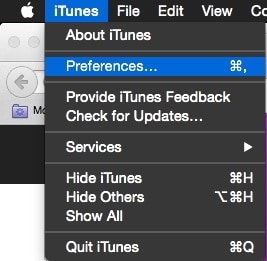
次に、「ペアレンタルコントロール」オプションを見つけます。 「iTunesStore」への「ユーザーアクセス」を無効にします。 これで、iTunesUへのアクセスを許可する必要があります。
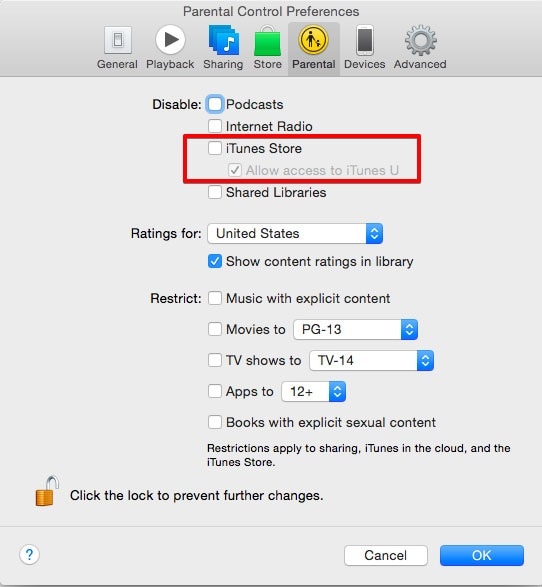
次に、iTunesを終了して再起動します。 この方法に従って、問題なくiTunesUにアクセスできる場合は、ペアレンタルコントロールメニューに戻る必要があります。 そこから、iTunesストアへのアクセスを有効にする必要があります。

ここで、iTunesを終了し、再起動します。 これで、目的のiTunesストアにアクセスできます。
2.インターネット接続を修正します
すでに述べたように、この問題はデータ接続が原因でも発生する可能性があります。 したがって、ネットワークが正しく構成されていることを確認する必要があります。 以下の手順に従ってください
Wi-Fi接続を使用している場合は、Wi-Fiが範囲内にあることを確認してください
Wi-Fiがネットとの接続を許可していることを確認してください。
Wi-Fiをリセットしてみてください。 これを行うには、デバイスを最初からやり直すだけです。
3.ネットワークを再起動します
iOSユーザーが直面する最も一般的な問題は、通常、モバイルデータに関連しています。 したがって、モバイルデータを使用してインターネットにアクセスする場合は、この方法を試してみてください。 以下の手順に従ってください。
モバイルデータをオフにしてから、もう一度オンにします
データプランがアクティブであることを確認してください
データキャリアに関連する問題ではないことを確認するために、他のアプリケーション/Webサイトを開いてみてください。
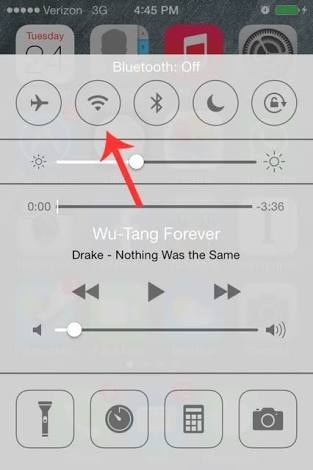
4.モバイルネットワークからWi-Fiに切り替えます
このメソッドは原始的で子供っぽいと言うことができます。 しかし、それが機能する限り、何でも受け入れられることを覚えておく必要があります。 したがって、モバイルデータからWi-Fiに、またはその逆に切り替えてみてください(Wi-Fiを使用している場合は、そもそも)。 この方法が機能するかどうかを確認するには、以下の手順に従います。
インターネット接続ソースを変更します(Wi-Fiからモバイルデータへ、またはその逆)
iTunesアプリを終了します(最近のアプリメニューで閉じる必要があります)
次に、AppleデバイスでiTunesストアアプリを再起動する必要があります。
おそらく、これで修正できるはずですが、iTunesストアに接続できないというエラーが発生します。
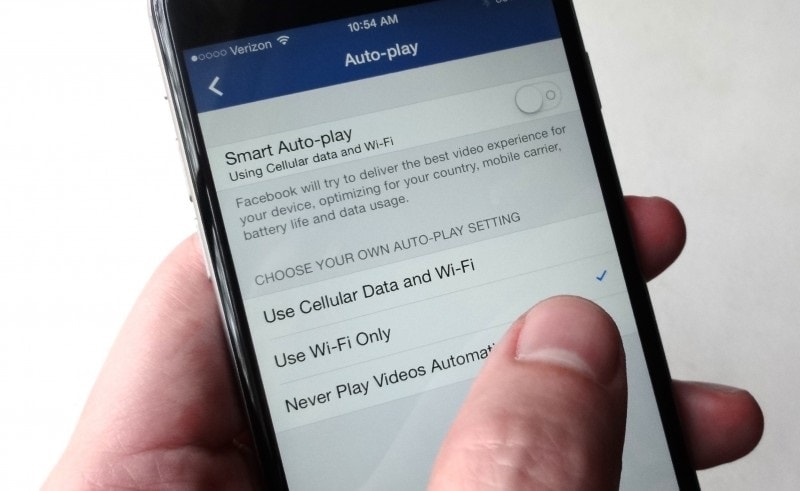
5.デバイスの日付と時刻を変更します
この方法は長い間普及してきました。 多くの人が以前は機能していたと思っていましたが、最近の報告によると、これは現在でも機能しています。 以下の手順に従ってください
[設定]を選択し、[一般]オプションを選択してから、[日付と時刻]を選択する必要があります
次に、「自動設定」をオンにする必要があります。
次に、iTunesアプリケーションを再起動してみます
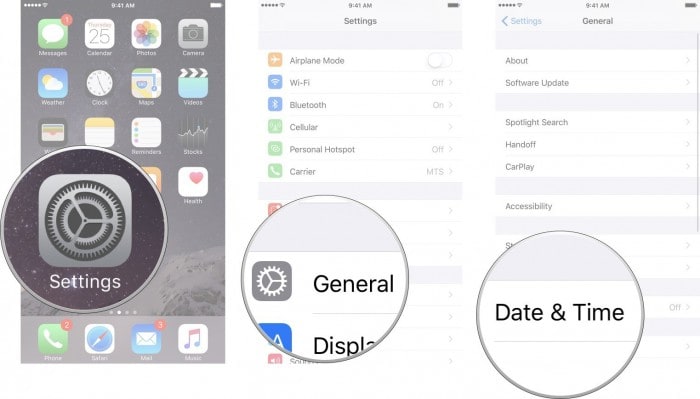
6。 ソフトウェアの更新
古いオペレーティングシステムは、この問題の背後にある主な理由のXNUMXつである可能性があります。 設定に移動し、「ソフトウェアアップデート」を選択してiOSエディションを確認します。 また、次のことを確認する必要があります。
Macにも最新のOSがインストールされています。
Safariが更新されていることを確認してください。
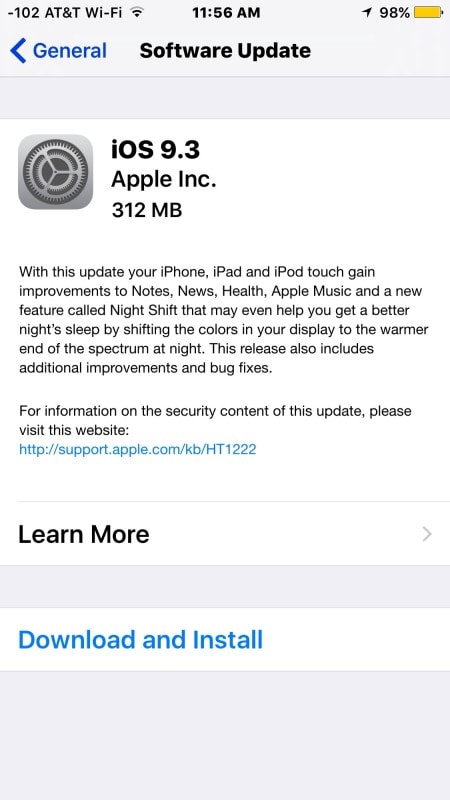
7.ファイアウォールのトラブルシューティング
PCのファイアウォールが、iTunesストアに接続できない問題の背後にある理由である可能性があります。 以下の手順に従ってください。
WindowsPCのファイアウォールの問題を修正
アクセシビリティ設定に移動し、iTunesがインターネットにアクセスできるようにする必要があります。
プロキシが実際の問題であると考える場合は、プロキシを無効にすることができます。
それが解決されない場合は、インターネットプロバイダーに連絡することができます。 それらは「ポートとプロキシ」を有効にする必要があります。
Macのファイアウォールの問題を修正
Macにファイアウォールがある場合は、コンピュータがネットワークに接続できない可能性があります。 したがって、それに応じて構成する必要があります。
キーチェーンの問題により、接続が影響を受ける場合があります。 それをリセットすると、大いに役立つかもしれません。
8。 デバイスを再起動します
それでは、最も簡単な方法でありながら、(時々)最も便利な方法に取り掛かりましょう。 デバイスを再起動して、iTunesストアに接続できない問題を修正してみてください。 これにより、接続、アプリストア、その他すべての設定がリセットされ、エラーの解決に役立つ場合があります。 または、単純なハードリセットを実行してみてください。 このため:
ホームボタンと一緒にロックボタンを押し続ける必要があります。デバイスの画面が空白になるまで押し続ける必要があります。
次に、Appleロゴが表示されるまで電源ボタンを押し続けます。 これで問題が解決するはずです。

9.AppStoreアプリを更新します
古いiTunesStoreがこのエラーの主な理由である可能性があります。 そのため、ストアアプリが最新であることを確認する必要があります。 必要に応じて更新する必要があります。 ここで、iTunesストアアプリケーションを再起動してみてください。これにより、「iTunesストアリクエストを完了できませんでした」というエラーが修正されます。
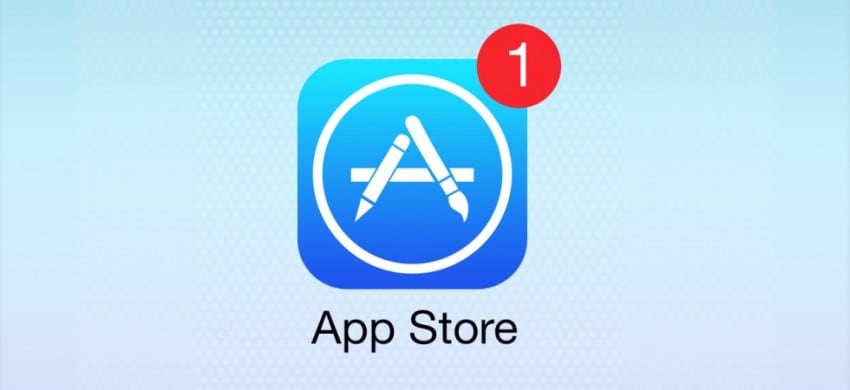
10.SIMを取り外して再度挿入します
大事なことを言い忘れましたが、SIMカードを取り外して、Appleデバイス内で交換することができます。 ただし、このプロセスは、モバイルデータを使用してインターネットに接続する場合にのみ役立ちます。 以下の手順に従ってください。
iPhone / iPadの電源を切り、iPhoneに付属のイジェクトツールを使用してSIMカードを取り外します。
次に、デバイスと交換して、iPhone/iPadに電力を供給します。
データ接続をオンにして、iTunesStoreを再起動してみてください。
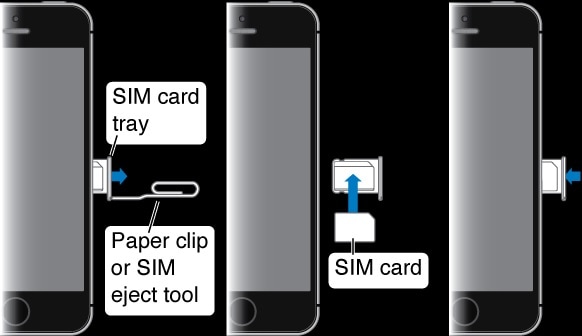
この記事では、iTunesストアに接続できない問題を修正するための上位10の方法について説明しました。 この方法のいずれかが、iTunesがiTunesストアに接続できないというエラーに確実に役立つことを願っています。 すべての修正は、誰もが理解できるように、可能な限り簡単な方法で説明されています。 最後に、この記事を楽しんでいただけたでしょうか。
最後の記事